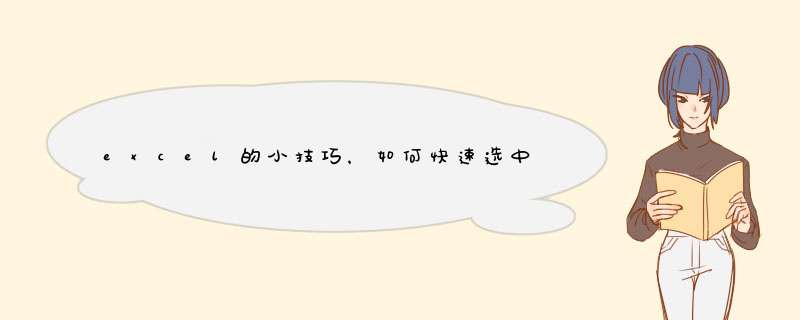
1、以excel2010版本为例,如下图,要选中B1到最后一行的数据,首先选中B1单元格,点击;
2、然后同时按下Ctrl+shift+向下键,就会看到表格中选中B1-B294的数据;
3、如果是要选中几列的数据,那么首先选中首行的数据;
4、再同时按下Ctrl+shift+向下键,就可以选中第一行到最后一行的数据了。
1、如果要跳到最后一行,按快捷键Ctrl + ↓,如果要选择从当前行到最后一行的所有行则按Ctrl + Shift + ↓\x0d\2、如果要跳到最后一列,按快捷键Ctrl + →,如果要选择从当前行到最后一列的所有列则按Ctrl + Shift + →\x0d\3、如果要跳到最后右下角的单元格,按快捷键Ctrl + End,如果要选择从当前单元格到最右下角单元格的所有内容,则按Ctrl + Shift + End(如果要跳到第一个或选择到第一个,吧End换成Home)\x0d\总结起来就是跳转用Ctrl,选择用Ctrl + Shift。用数组公式INDEX
看不清楚
假设在A:F列,提取每行最后1个数据
=INDEX(A1:F1,SMALL(IF(A1:F1<>"",COLUMN($A$1:$F$1),256),COUNTA(A1:F1)))
同时按CTRL SHIFT 回车键,
出现结果,下拉公式
使用Ctrl+End组合键能跳至“最后一个使用中的单元格”,如果是正常情况下“最后一个使用中的单元格”应该就是“有内容的最后一行一列”那个单元格了。但是有可能会出现清除(注意,不是删除,对Excel来说,这两者有区别的)过部分单元格内容的情况,此时使用Ctrl+End组合键会跳至曾经有过数据的最后一个单元格,对于这种情况,有两种方案可以解决。\x0d\\x0d\第一种方案:\x0d\改变平时使用Excel时的习惯,在单元格“不要”了之后,不是单纯的去“清除内容”(例如选定不要内容的区域,按下键盘上的Del键就属于“清除”),而是删除单元格(选定不要内容的区域,点击鼠标右键后选择“删除”),在删除单元格后保存文档,再按下Ctrl+End组合键时就能正确跳转了。\x0d\第二种方案:\x0d\使用Ctrl+↓和Ctrl+→组合键来做到,这两个快捷键的用途是跳至“连续内容”的最下方和最右方,这个方案的缺点在于如果有大量的“不连续”内容时,无法使用,或者说是使用起来并不方便。\x0d\\x0d\PS:在Excel *** 作中,“好的习惯”要比“好的方法”更为重要,这里使用第一种方案时,方便性不会太差,而且在 *** 作较大的表格时优势会格外明显。例如删除单元格能保证文件体积不会因为被清除内容的“空格”太多而变得过于臃肿,而且数据量较多时,这种被清除内容的“空格”还会拖慢整个表格的运行速度。用INDIRECT函数为主的数组公式。一、前提条件:
因为要提取的数值是最后一行,那么,首先要确定的是列标,假设数据在F列。
二、确定数据所在列的行的较大范围:
因为要使用的是数组公式,数据量过大,会占用更多内存,无用数据过多,会拖慢计算速度,所以应该预测一下足够使用的最小范围。比如:1:1000行
三、公式:
=INDIRECT("F"&(MAX((F1:F1000<>"")ROW(F1:F1000))))
以上公式的意思是:提取F列1:1000行中,不为空的最大行号,与列标”F“,组成单元格地址的引用。
四、注意事项:
数组公式,要以组合键,即同时按下: Crtl+Shift+回车 来结束输入输入。excel是我们办公时非常好的助手,让庞大复杂的数据变得简单,让 *** 作变得简单,当我们需要将数据选择到最后一行时,要怎么 *** 作呢?
以WPS 2019版本为例,进入excel后,如下图,要来在B列里一下子拉到最下面,首先选中首个单元格,点击鼠标左键;
然后同时按住Ctrl和shift和向下快捷键,就会看到该列数据度一下子拉到最下面了。
假若行中间有空白行,我们也可以用这个快速从第一行选到最后一行。一样的 *** 作步骤,也是先选中第一行的数据,然后再 *** 作以下的步骤;遇到有空白行时,按多几次Ctrl和shift和向下快捷键即可。
1、演示使用的 *** 作软件为Microsoft office家庭和学生版2016,其他版本的office或WPS *** 作方法基本相同。
2、首先打开Excel电子表格,然后再表格中输入用于演示提取最后一行数据的 *** 作所需要的数据。
3、然后选中B1单元格,插入函数“=LOOKUP(9^9,B4:B17)”,该函数表示再B4到B17区域中,找极大值。
4、输入完成之后点击确定可以看到,我们已经得到了该列的最后一行数据。
5、最后我们使用格式填充柄将其余数据的最后一行数提取,将鼠标放在B1单元格右下角,然后拖拽向右填充即可。
欢迎分享,转载请注明来源:内存溢出

 微信扫一扫
微信扫一扫
 支付宝扫一扫
支付宝扫一扫
评论列表(0条)